כיצד להכניס Chromebook למצב טיסה
כרום Os Google גיבור Chromebook / / May 26, 2022

עודכן לאחרונה ב

אין פונקציה של מצב טיסה ב-Chromebook, אבל יש דרך להשיג את אותו אפקט. מדריך זה יראה לך כיצד.
מהי הדרך הטובה ביותר להכין את המכשירים האלקטרוניים שלך לנסיעה במטוס? העבר אותם למצב טיסה.
כפי שהשם מרמז, מצב טיסה הוא תכונה במכשירים כמו המחשב הנייד או הסמארטפון שלך שמנטרלת כל מכשירי רדיו אלחוטיים מובנים. זה כולל Bluetooth, GPS, WiFi ועוד.
מכשיר אחד שחסר לו מצב טיסה המופעל בקלות הוא Chromebook. אם אתה רוצה להכניס Chromebook למצב טיסה, תצטרך לשנות כמה הגדרות באופן ידני. מדריך זה יראה לך כיצד.
כיצד להכניס Chromebook למצב טיסה
כפי שציינו, למכשירי Chromebook אין מצב טיסה מובנה. במקום זאת, תצטרך להשבית את חיבורי ה-WiFi, ה-Bluetooth וחיבור הנתונים לנייד שלך.
כדי להכניס Chromebook למצב טיסה:
- לחץ על מגש המערכת (סוללה וזמן) בפינה השמאלית התחתונה.
- בחר את כפתור Wi-Fi כדי לכבות אותו.
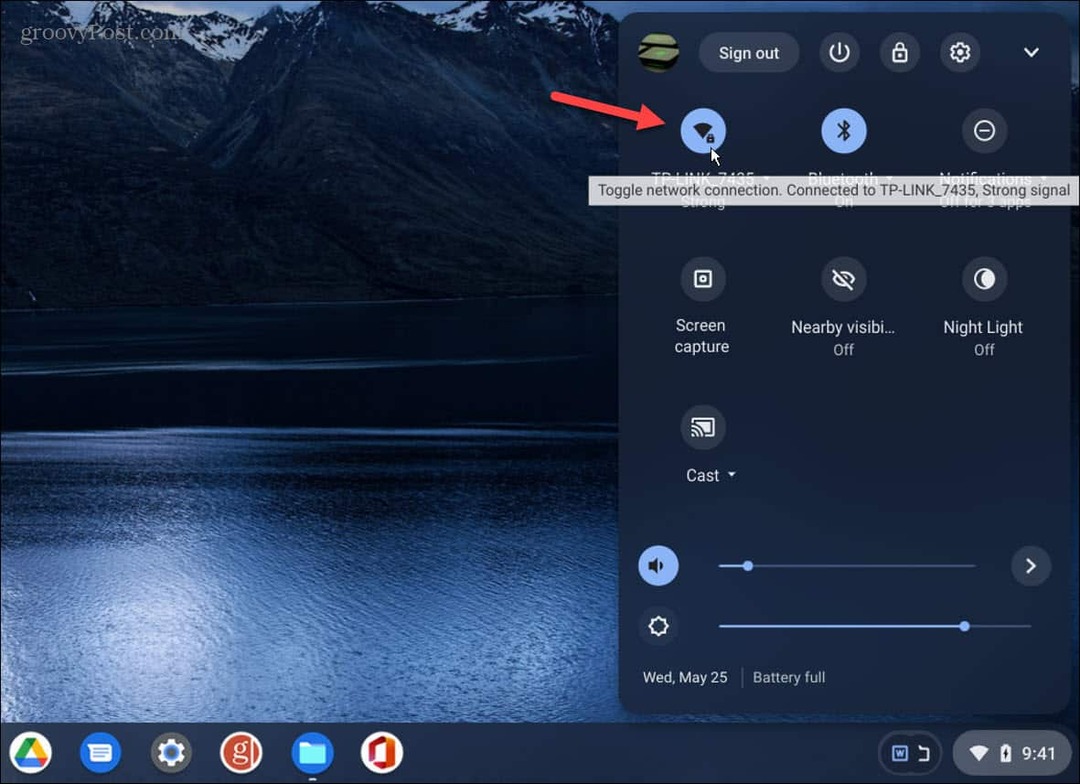
- לחץ על סמל Wi-Fi שוב וודא שהמתג כבוי.
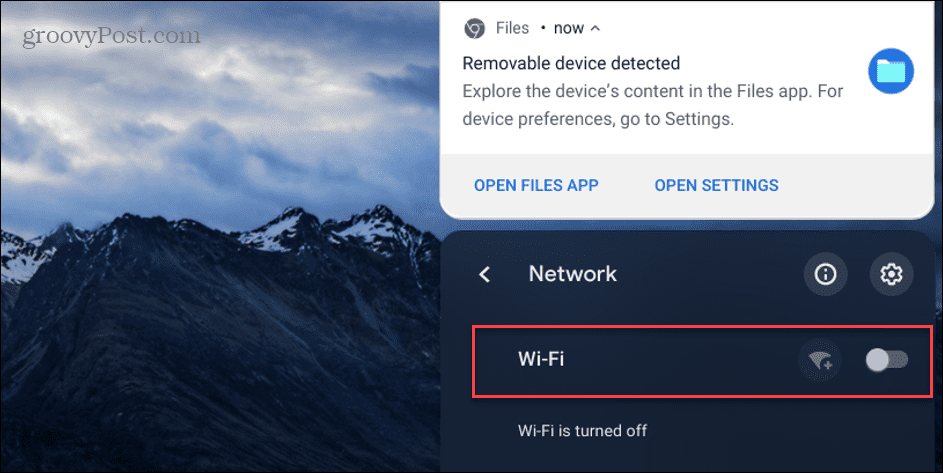
- לאחר מכן, לחץ על כפתור בלוטות'.
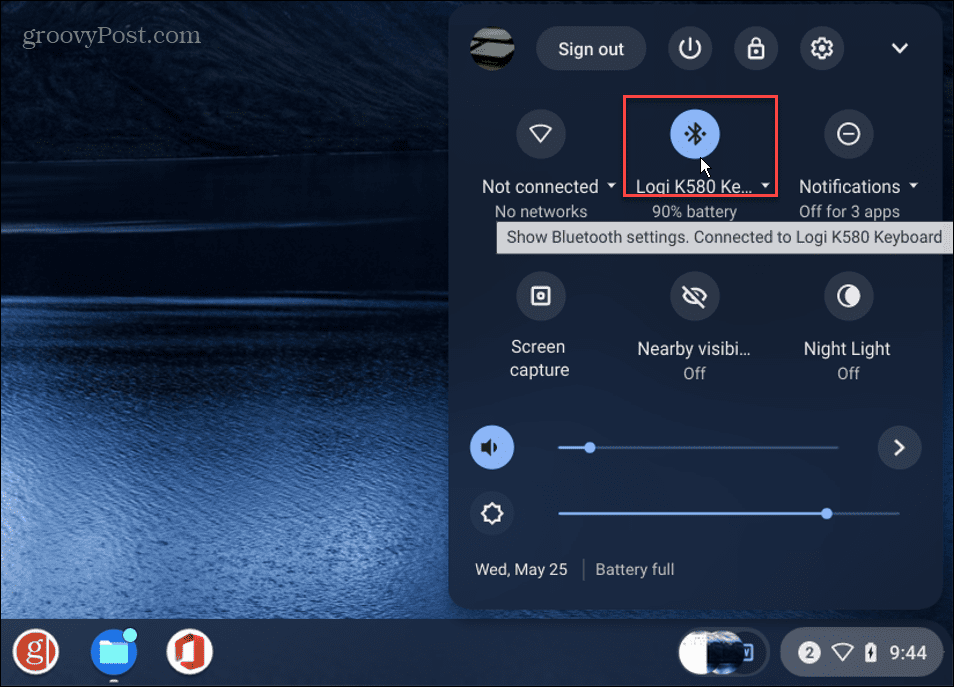
- אמת את בלוטות האות מושבת על ידי החלפת המתג שלו כבוי.
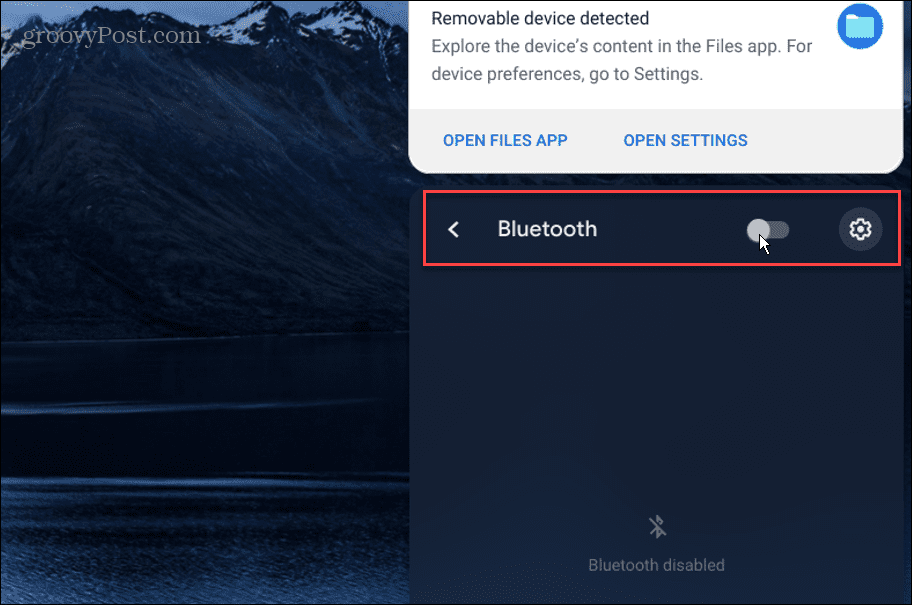
- אם אתה משתמש ב- שיתוף בקרבת מקום תכונה, כבה אותה מהתפריט.
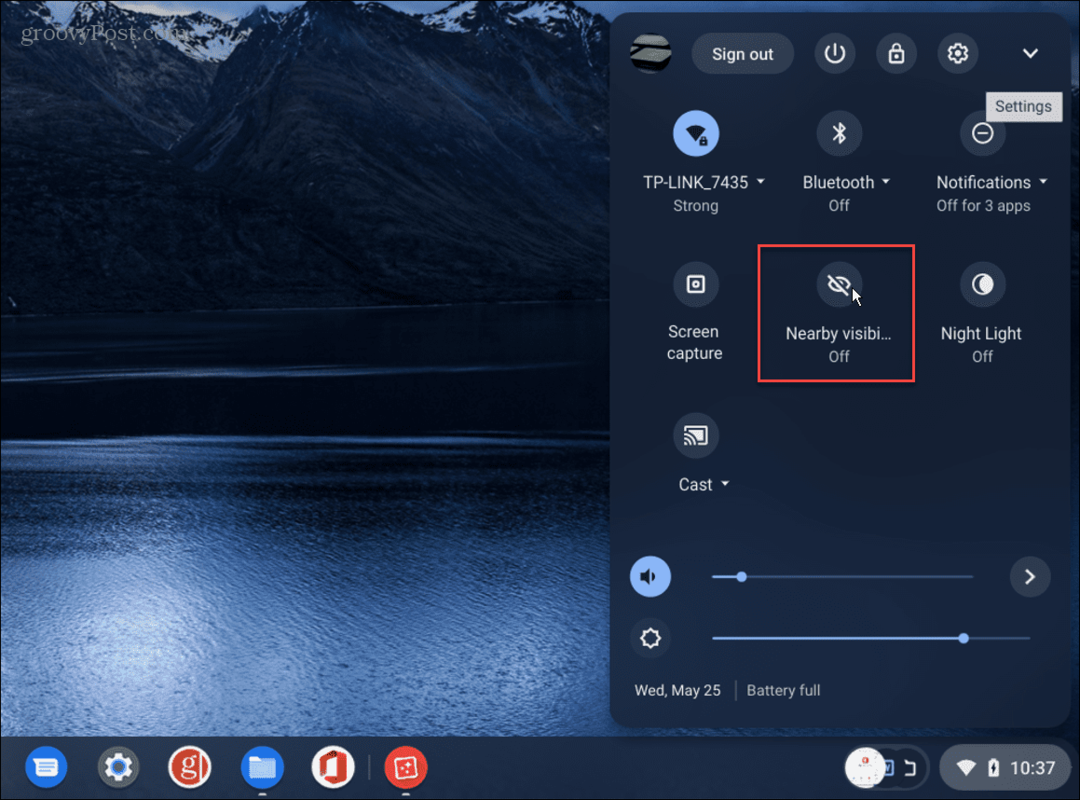
- אם ל-Chromebook שלך יש חיבור נתונים לנייד (כגון LTE), הקפד להשבית אותו גם דרך תפריט זה.
כיצד להכניס Chromebook למצב טיסה דרך הגדרות
במקום להשתמש בתפריט במגש המערכת, אתה יכול גם להכניס Chromebook למצב טיסה דרך תפריט Chrome OS Settings.
כדי להשתמש בהגדרות כדי להעביר את Chromebook למצב טיסה:
- הפעל את התפריט ממגש המערכת ולחץ על הגדרות סמל.
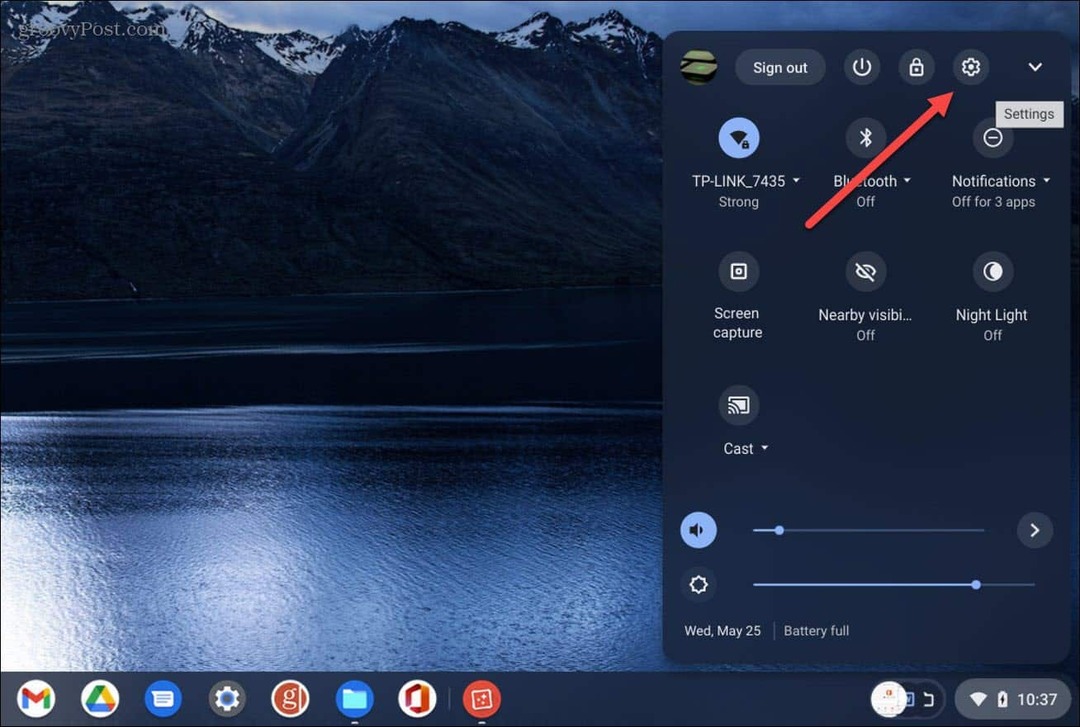
- מתי הגדרות משיקה, בחר רֶשֶׁת מהרשימה משמאל.
- הקש על וויי - פיי ו בלוטות מתגים כדי לכבות אותם.
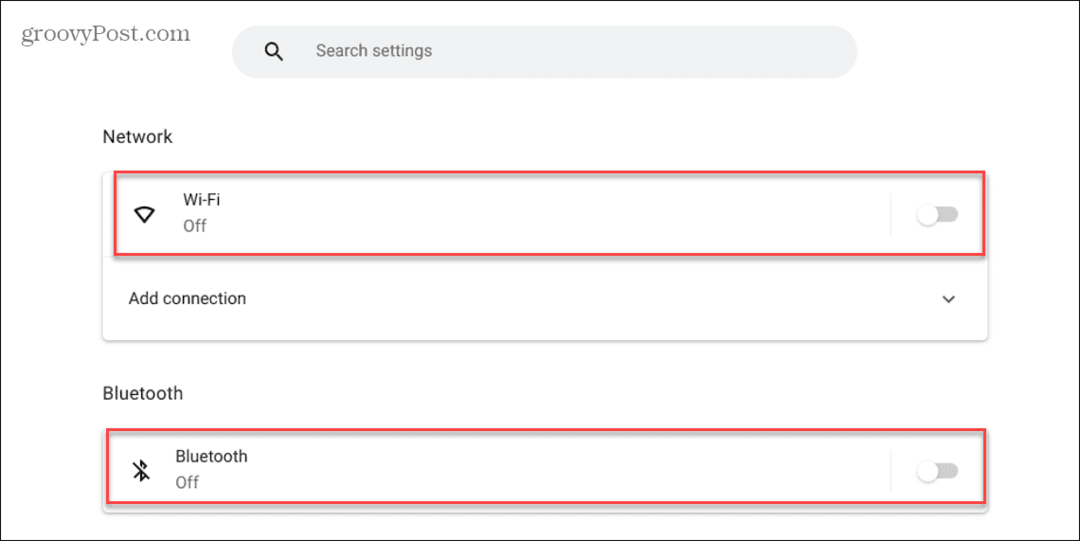
- תחת הסעיף התקנים, ודא ש שיתוף בקרבת מקום ו טלפון של אנדרואיד מושבתים אם יש לך חיבר את הטלפון שלך ל-Chromebook. אם אף אחד מהם אינו מוגדר, אתה יכול פשוט להשאיר את ההגדרות לבד.
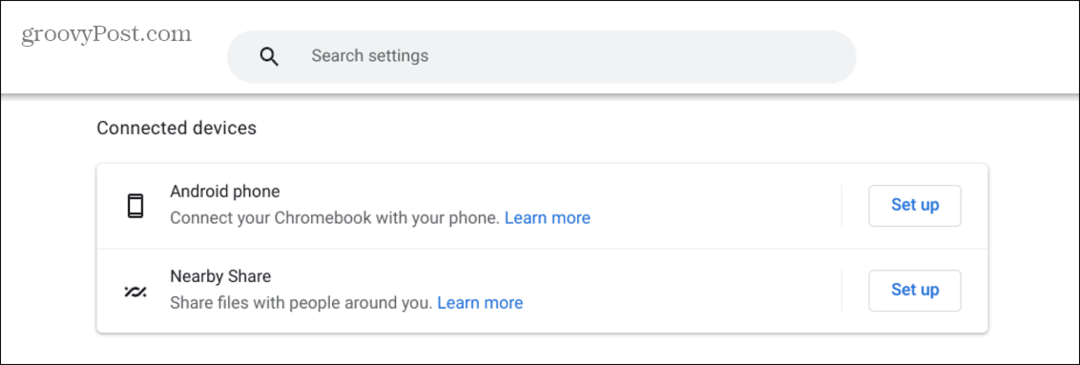
- כמו כן, אם ל-Chromebook שלך יש LTE, תוכל לכבות אותו מההגדרות.
הכנת ה-Chromebook לנסיעות
זה יהיה נחמד של-Chromebook שלך יהיה לחצן מצב טיסה כמו מכשירים אחרים, אבל אתה תשיג את אותו אפקט אם תשתמש בשלבים שלמעלה. זכור כי כיבוי הרכיבים המשדרים רדיו גם יעזור לחסוך בסוללה.
כמובן שתמיד תוכל לכבות לחלוטין את ה-Chromebook שלך, אבל אולי זה לא מעשי. לדוגמה, ייתכן שיהיה עליך השתמש ב-Google Docs במצב לא מקוון או לצפות בסרט.
לאחר כיבוי אות ה-Bluetooth, ייתכן שיהיה עליך חבר מכשיר Bluetooth ל-Chromebook. אם אתה מתלבט לגבי רכישת Chromebook לעצמך, בדוק היתרונות והחסרונות האלה של Chromebook.
כיצד למצוא את מפתח המוצר של Windows 11
אם אתה צריך להעביר את מפתח המוצר של Windows 11 או רק צריך אותו כדי לבצע התקנה נקייה של מערכת ההפעלה,...
כיצד לנקות את המטמון של Google Chrome, קובצי Cookie והיסטוריית גלישה
Chrome עושה עבודה מצוינת באחסון היסטוריית הגלישה, המטמון והעוגיות שלך כדי לייעל את ביצועי הדפדפן שלך באינטרנט. זה איך לעשות...
התאמת מחירים בחנות: איך להשיג מחירים מקוונים בזמן קניות בחנות
קנייה בחנות לא אומרת שאתה צריך לשלם מחירים גבוהים יותר. הודות להבטחות התאמת מחיר, תוכלו לקבל הנחות מקוונות בזמן הקניות ב...
כיצד להעביר מנוי לדיסני פלוס במתנה עם כרטיס מתנה דיגיטלי
אם נהנית מדיסני פלוס וברצונך לחלוק אותו עם אחרים, הנה איך לקנות מנוי דיסני+ מתנות עבור...



